Зміст

Формат зображень PNG є одним з найпопулярніших і пропонує користувачам зберігати стислі картинки, не втративши при цьому їх якості. Найбільше PNG застосовується для редагування графіки або в Інтернеті. Далі ми розглянемо кілька простих способів, завдяки яким ви зможете відкрити файл даного формату у себе на комп'ютері.
Чим відкрити зображення формату PNG
Існує кілька різних методів, які дозволяють відкривати файли формату PNG для перегляду та редагування. Вам досить просто слідувати інструкціями, наданими нижче, і відкрити зображення не складе труднощів.
Читайте також:
програми для обрізання фотографій
Як редагувати PNG в Інтернеті
Спосіб 1: Програми для перегляду зображень
На просторах інтернету існує безліч графічних редакторів і спеціального софта для перегляду і редагування зображень. Вони надають користувачам велику кількість функцій та інструментів, що робить процес роботи з картинками максимально комфортним. Розглянемо процес відкриття PNG-зображення на прикладі програми GIMP :
- Завантажте GIMP з офіційного веб-сайту, встановіть та запустіть програму. Перейдіть до спливаючого меню " Файл» і виберіть пункт »відкрити" . Крім цього можна скористатися гарячою клавішею Ctrl + O , після чого відразу ж відкриється нове вікно для вибору файлу.
- Далі відкриється вікно, де буде потрібно вибрати необхідне зображення. Тут є зручний пошук по всьому комп'ютеру або недавнім місцям. Тут ви також побачите формати зображень, що допоможе не заплутатися. Праворуч знаходиться вікно попереднього перегляду. Коли знайдете потрібну картинку, просто натисніть»відкрити" .
- Вас негайно перенаправлять у вікно редактора. Тут ви можете не тільки переглядати зображення, але і здійснювати з ним різні маніпуляції. Якщо потрібно відкрити ще одну картинку в цьому проекті, то виконайте точно такі ж дії.
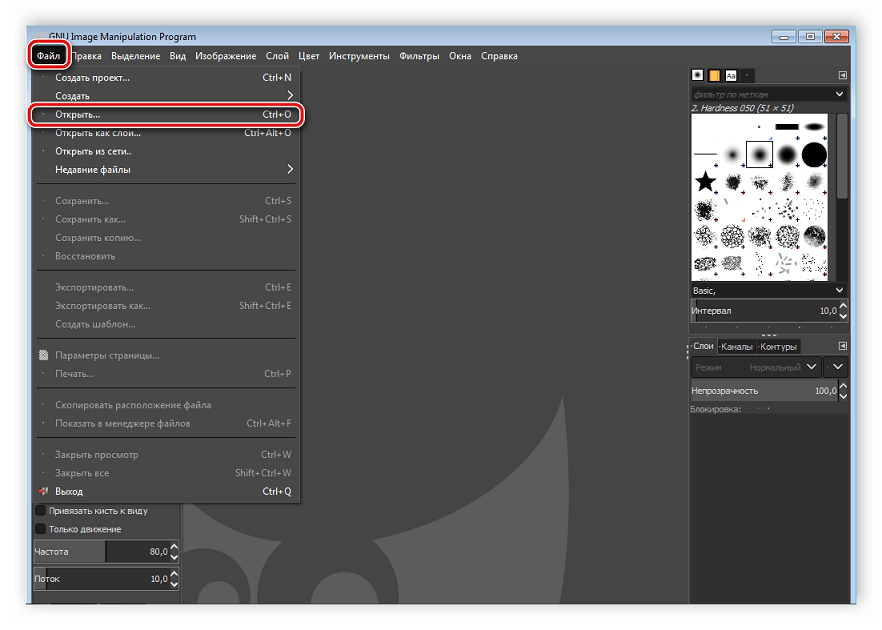
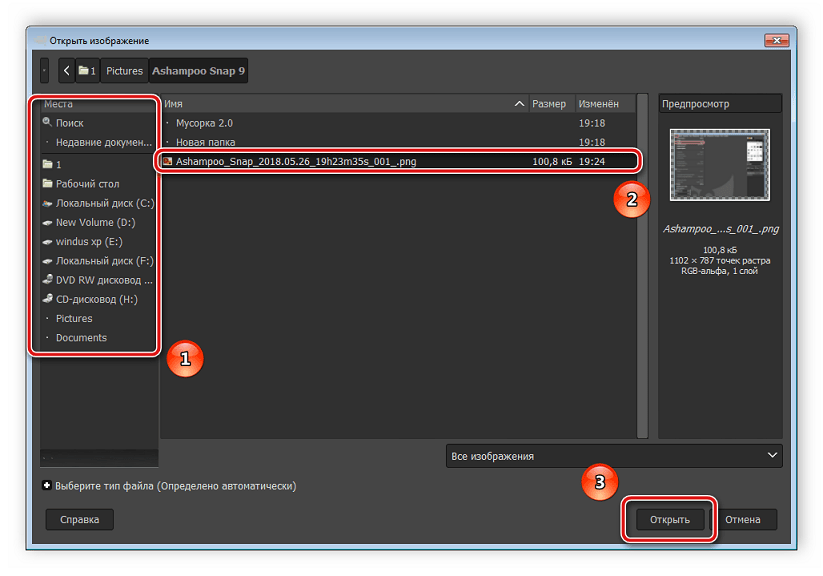

Якщо GIMP з яких-небудь причин не влаштовує вас, пропонуємо ознайомитися з повним списком програм для перегляду зображень в нашій статті за посиланням нижче. Там ви точно знайдете щось підходяще.
Детальніше: Вибір Програми для перегляду фотографій
У разі, коли потрібно зробити різні маніпуляції з відкритим зображенням, скористайтеся спеціальними графічними редакторами з розширеною функціональністю і наявністю великої кількості різних інструментів. Детальніше з ними ви можете ознайомитися в нашій статті за посиланням нижче.
Читайте також: порівняння програм для редагування фотографій
Спосіб 2: стандартний засіб Windows
У всіх версіях операційної системи Windows є вбудована програма для перегляду зображень. З її допомогою здійснюється і відкриття файлів формату PNG. Давайте детальніше розглянемо цей процес:
- Запустіть»провідник" або перейдіть до »мій комп'ютер" .
- Знайдіть необхідний файл на комп'ютері, натисніть на нього правою кнопкою миші, виберіть " Відкрити за допомогою» і запустіть зображення через " Перегляд фотографій Windows» .
- За допомогою інструментів управління ви можете перемикати зображення, що знаходяться в цій папці, перевертати їх або запустити слайд-шоу.
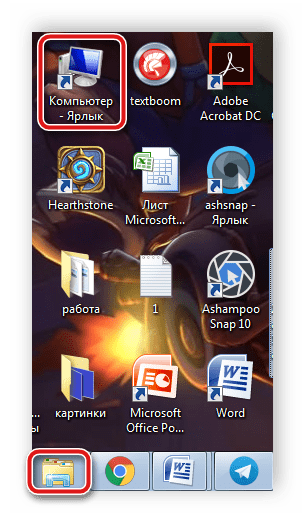
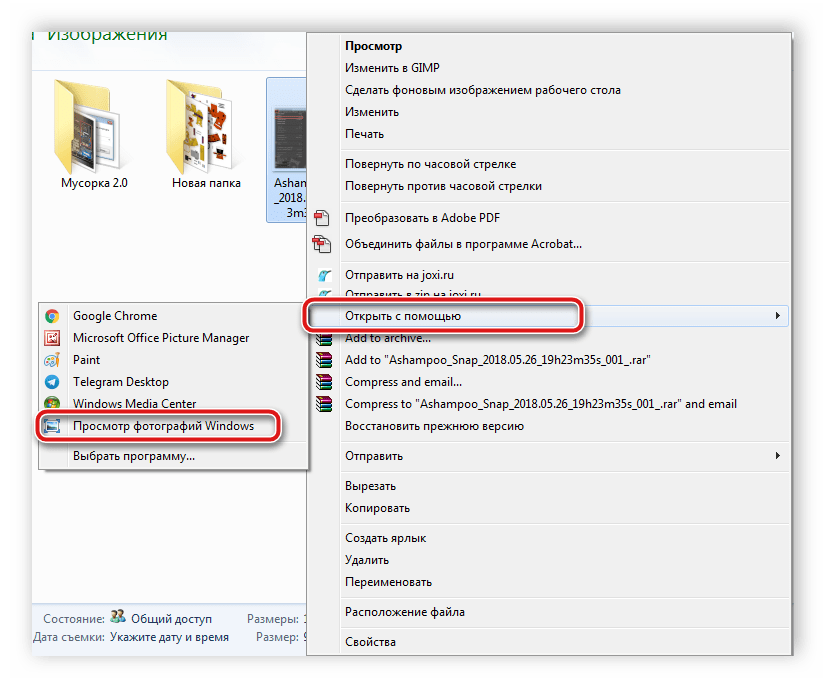
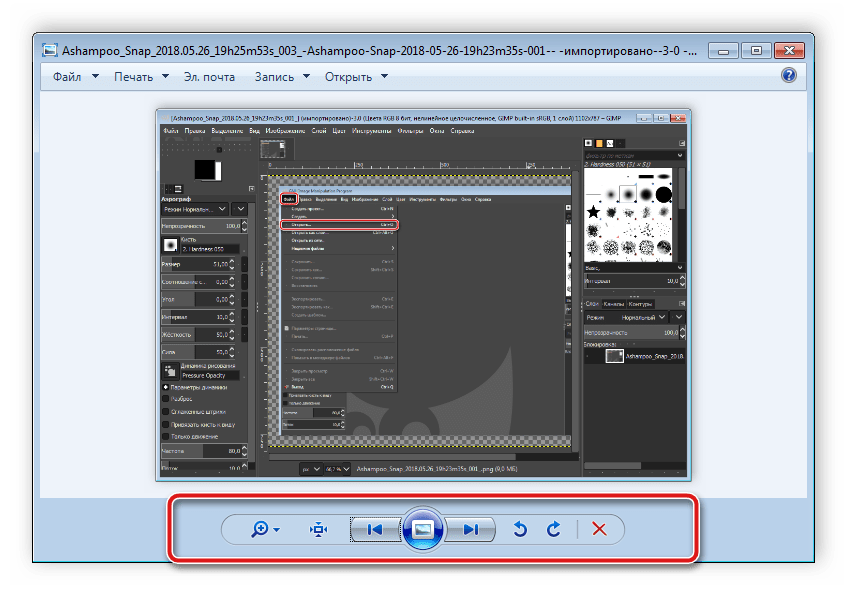
Якщо вам потрібно відкрити всі зображення PNG через стандартний переглядач фотографій Windows, виконайте такі дії:
- Клацніть правою кнопкою миші будь-яку картинку формату PNG і перейдіть до «властивості» .
- У вкладці»Загальні" навпроти рядка »додаток" натисніть на " змінити» .
- У списку виберіть «Перегляд фотографій Windows» і натисніть «ОК» .
- Перед виходом не забудьте застосувати зміни.
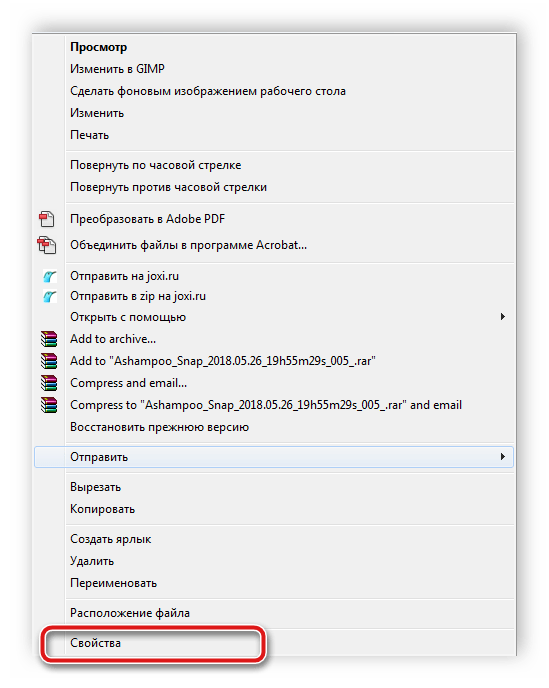
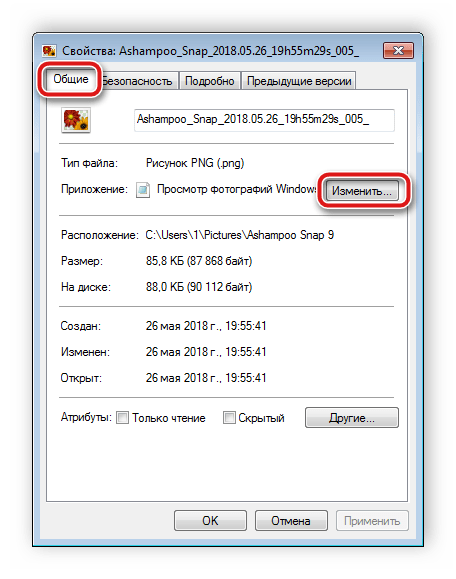
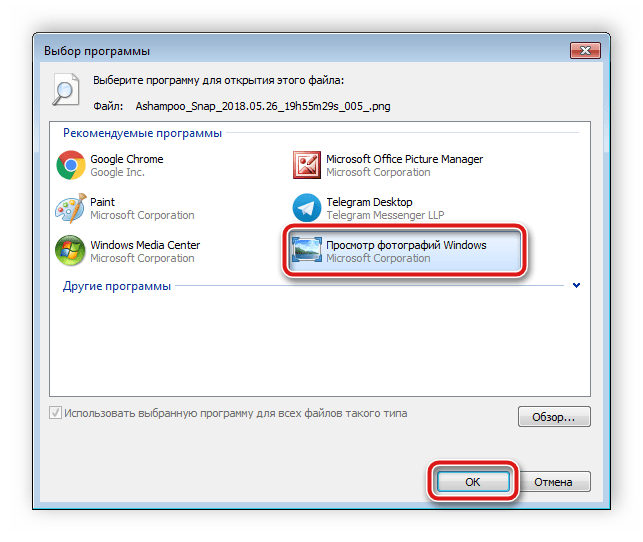
Тепер за замовчуванням всі файли формату PNG будуть відкриватися за допомогою стандартного засобу перегляду фотографій. Щоб змінити програму для відкриття, просто виконайте ті ж самі дії, вибравши інший софт.
У цій статті ми детально розглянули прості способи відкриття картинок формату PNG. Як бачите, в даному процесі немає нічого складного, і все виконується буквально за кілька дій.




